當前位置:首頁 > 幫助中心 > 惠普筆記本如何重裝系統win10,電腦重裝系統的步驟
惠普筆記本如何重裝系統win10,電腦重裝系統的步驟
日期:2022-11-24 | 時間:15:17
惠普筆記本電腦系統不好使,想要重新安裝原版系統怎么辦?小編立馬教你怎么做。這里一共分四步,第一步,準備一個質量好的u盤;第二步,準備一臺能上網的電腦;第三步,制作一個u盤啟動盤;第四步,設置惠普電腦u盤啟動即可進行系統安裝。現在大家應該都清楚整個流程了吧,那下面就一起來看看惠普筆記本如何重裝系統win10的具體操作吧。
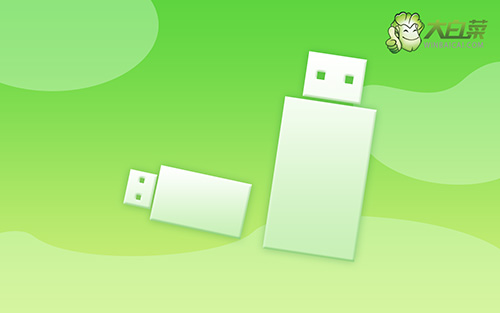
電腦重裝系統的步驟
第一步:制作u盤啟動盤
1、 下載最新版大白菜U盤啟動盤制作工具,右鍵解壓打開備份用。

2、 將一個8G空白U盤接入電腦,自動識別u盤后,默認設置USB—HDD以及NTFS,點擊一鍵制作成u盤啟動盤即可。
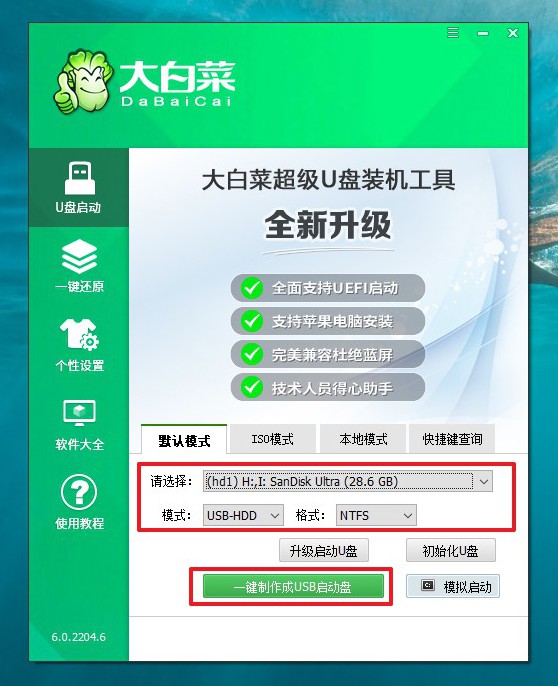
第二步:設置u盤啟動惠普
1、將u盤啟動盤插入電腦,重啟并快速按下U盤啟動快捷鍵,設置U盤啟動。
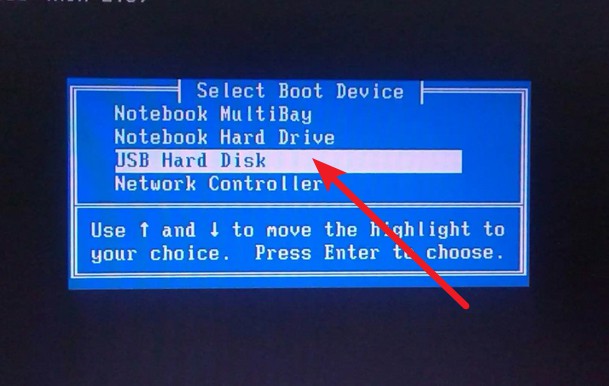
2、進入winpe界面后,選中【1】Win10X64PE(2G以上內存),回車進入winpe桌面。

第三步:u盤啟動盤裝惠普筆記本
1、 進入winpe桌面,打開裝機軟件,如下圖所示勾選,安裝系統在C盤,點擊“執行”。
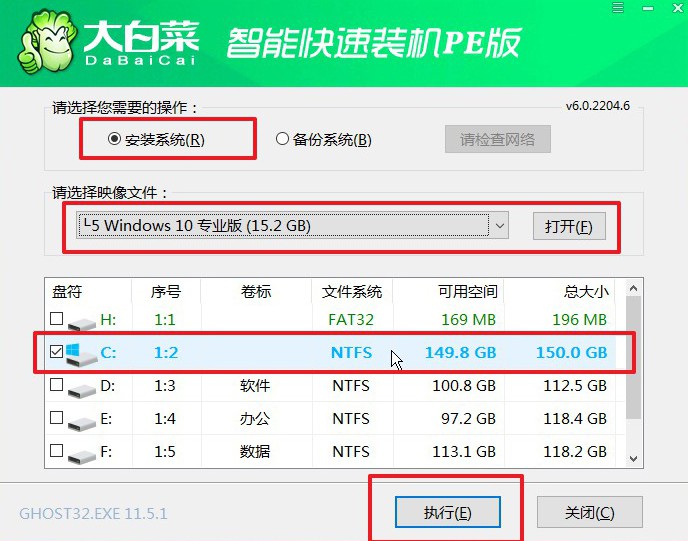
2、 彈出一鍵還原窗口時,默認勾選,點擊“是”。
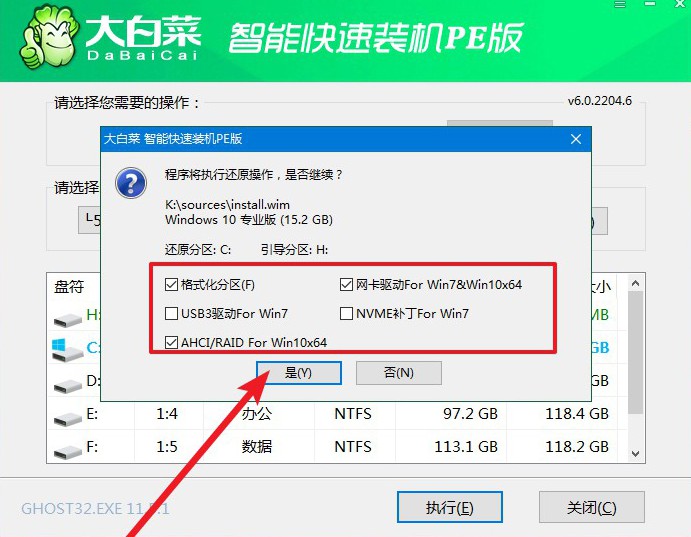
3、 電腦提示重啟,拔掉U盤,無需操作,軟件會自動運行,電腦進入win10系統桌面代表重裝成功。
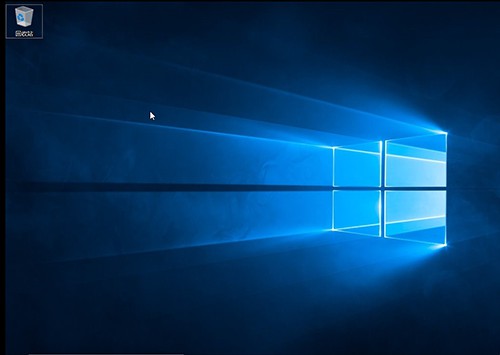
以上內容,就是本次惠普筆記本如何重裝系統win10的具體操作了。注意,如果U盤或電腦里面有重要資料的話,請一定提前備份。因為u盤啟動盤制作的時候會先格式化C盤,而u盤啟動盤重裝系統則會先格式化c盤,才寫入新的系統。好啦,那今天的文章就分享到這里了,下次再見。

